O Utilitário de recuperação do Chromebook é uma extensão do navegador para criar mídia de recuperação para dispositivos Chromebook. Uma mídia de recuperação pode corrigir problemas do sistema operacional Chrome (ChromeOS) removendo e reinstalando o sistema operacional.
Este tutorial mostrará como usar o Utilitário de recuperação do Chromebook para criar mídia de recuperação para seu Chromebook. Você também aprenderá como usar a mídia de recuperação para recuperar seu Chromebook em caso de mau funcionamento do sistema operacional.
Requisitos do utilitário de recuperação do Chromebook
Você precisa de uma unidade flash USB ou cartão SD com pelo menos 8 GB de espaço de armazenamento livre. O utilitário de recuperação do Chromebook formatará o dispositivo de armazenamento ao convertê-lo em uma mídia de recuperação. Portanto, recomendamos o uso de uma nova unidade flash ou cartão SD, ou um antigo que você não se importe de apagar. Se você tiver arquivos importantes em sua unidade flash ou cartão SD, faça backup deles na nuvem ou em um computador diferente.
O Utilitário de recuperação do Chromebook funciona em qualquer computador (Windows ou Mac) com Google Chrome. Se o Chromebook não ligar, você poderá criar uma mídia de recuperação em outro Chromebook ou computador macOS e Windows.
Criar mídia de recuperação usando o utilitário de recuperação do Chromebook
Conecte o pen drive ou cartão SD ao Chromebook, abra o navegador Google Chrome e siga estas etapas.
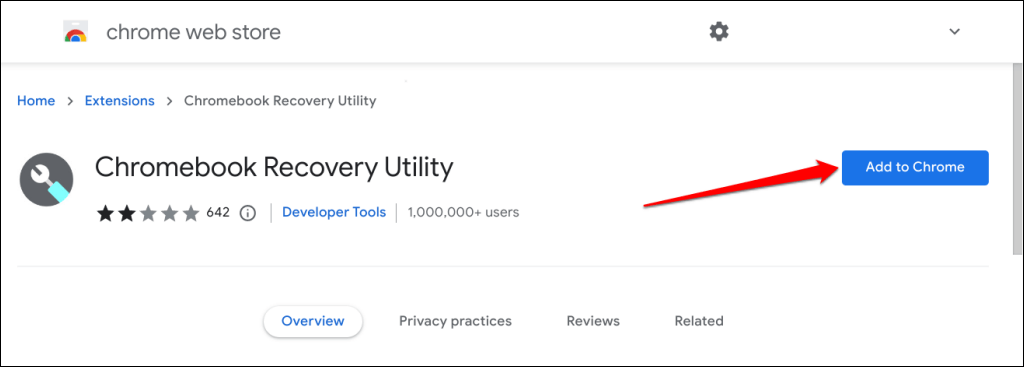
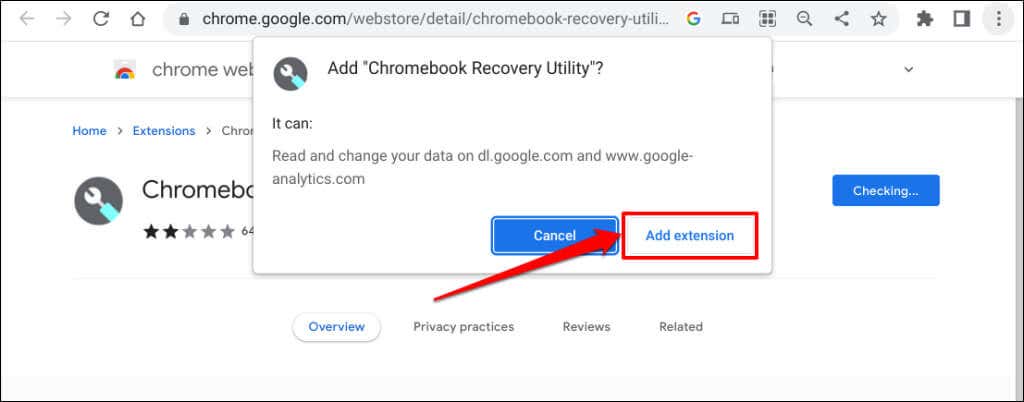
Prossiga para a próxima etapa quando você vir a mensagem de sucesso “O Utilitário de recuperação do Chromebook foi adicionado ao Chrome”.
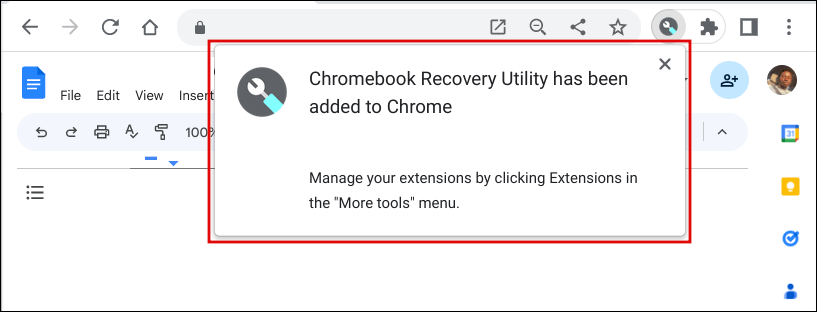
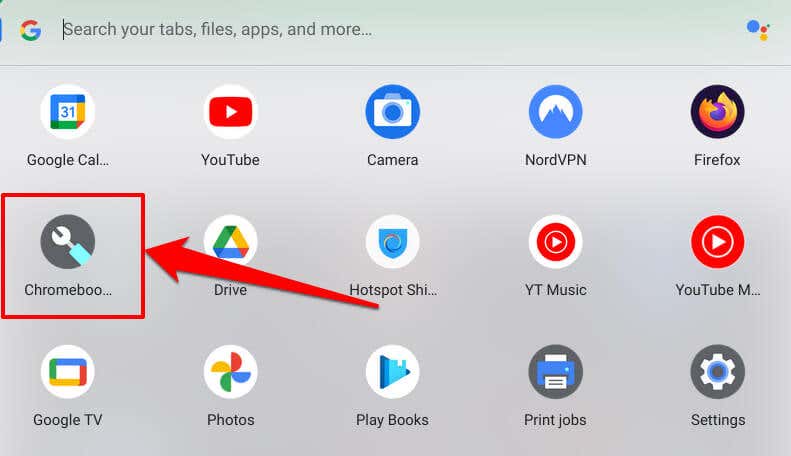
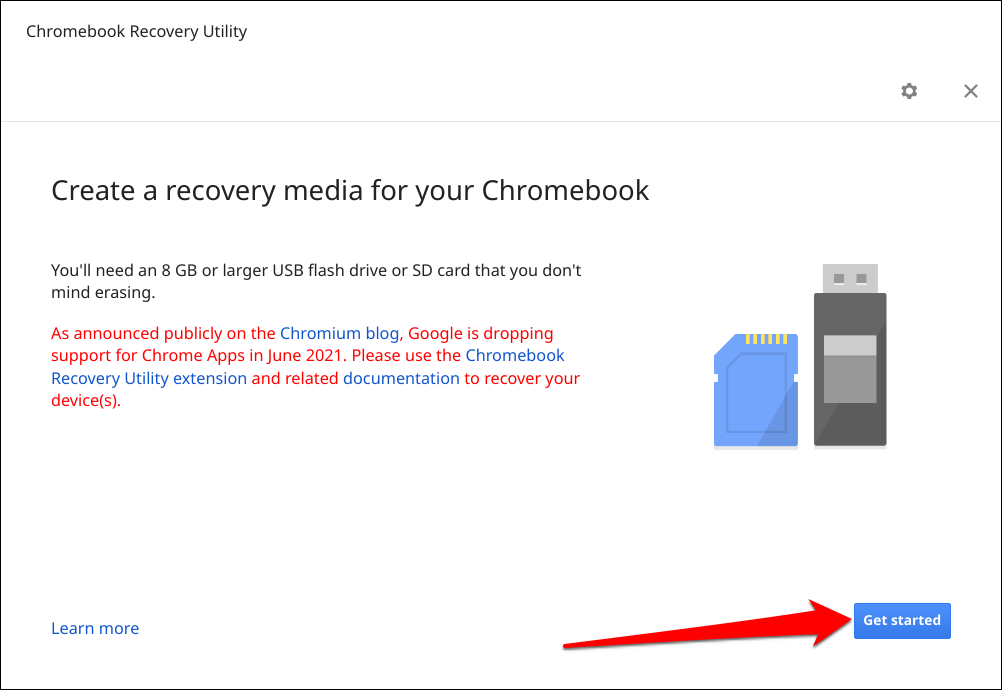
Selecione ou toque em Selecionar um modelo em uma listase a ferramenta de recuperação não detectar automaticamente o modelo do seu Chromebook..
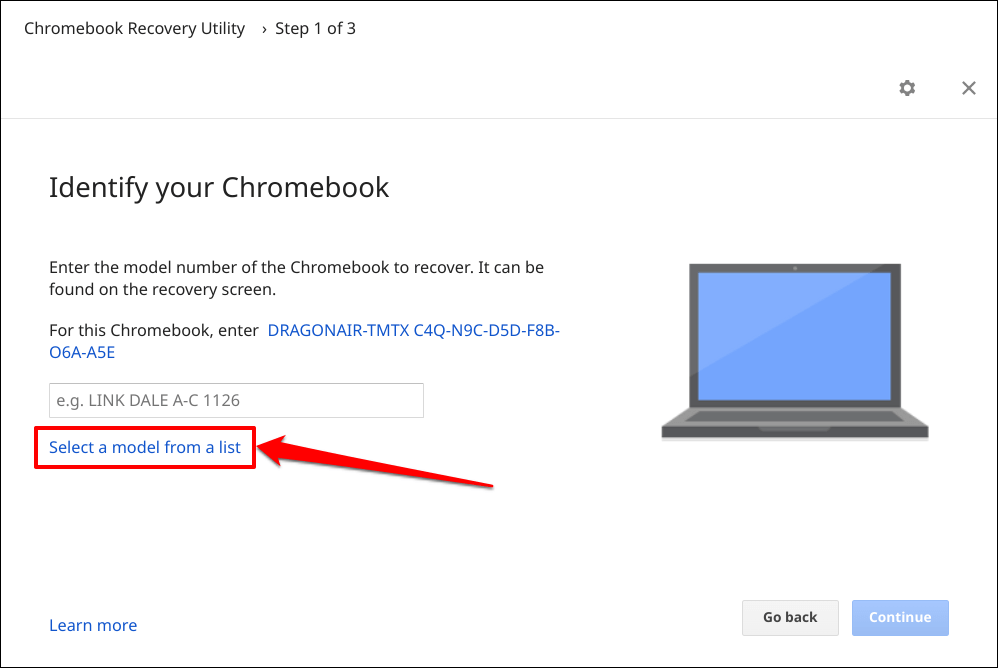
Escolha o fabricante do seu Chromebook no menu suspenso Selecione um fabricante. Em seguida, escolha o nome do modelo do seu Chromebook no menu suspenso Selecione um produtoe selecione Continuar.
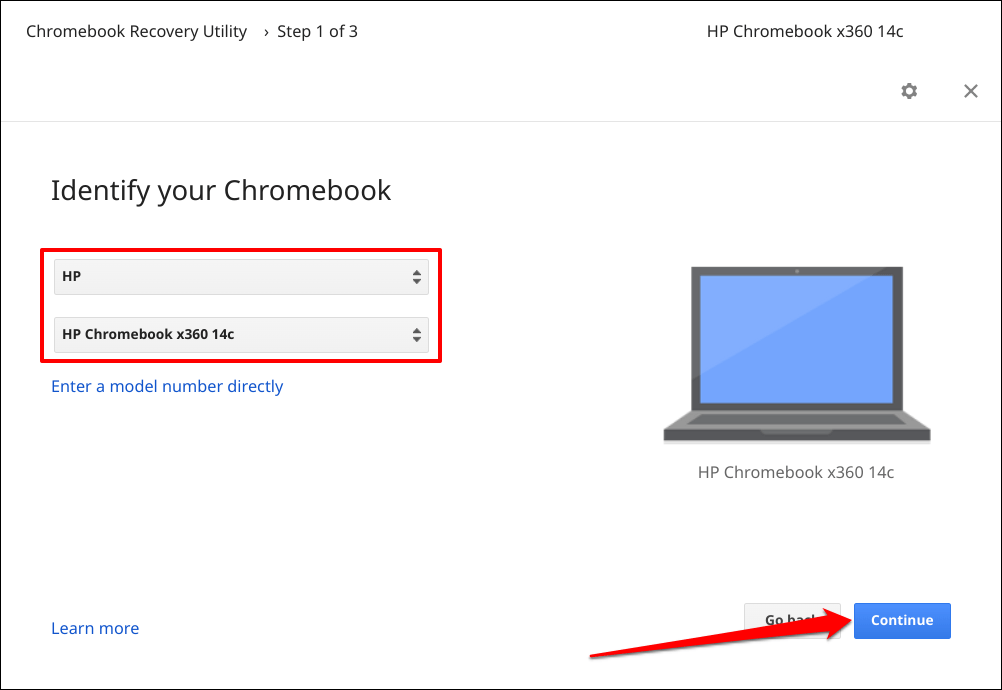
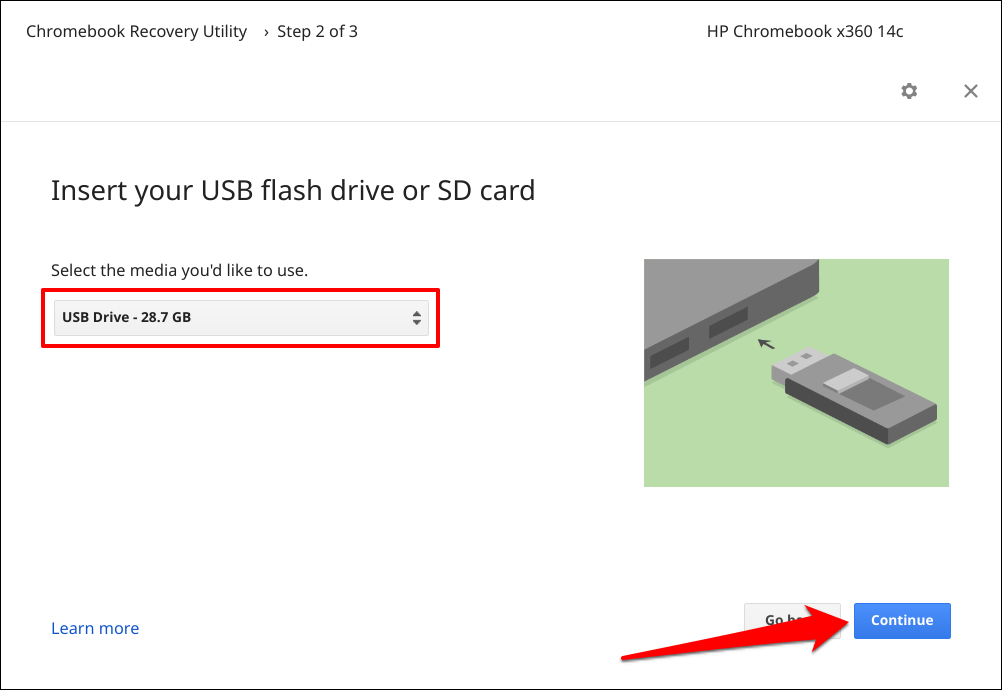
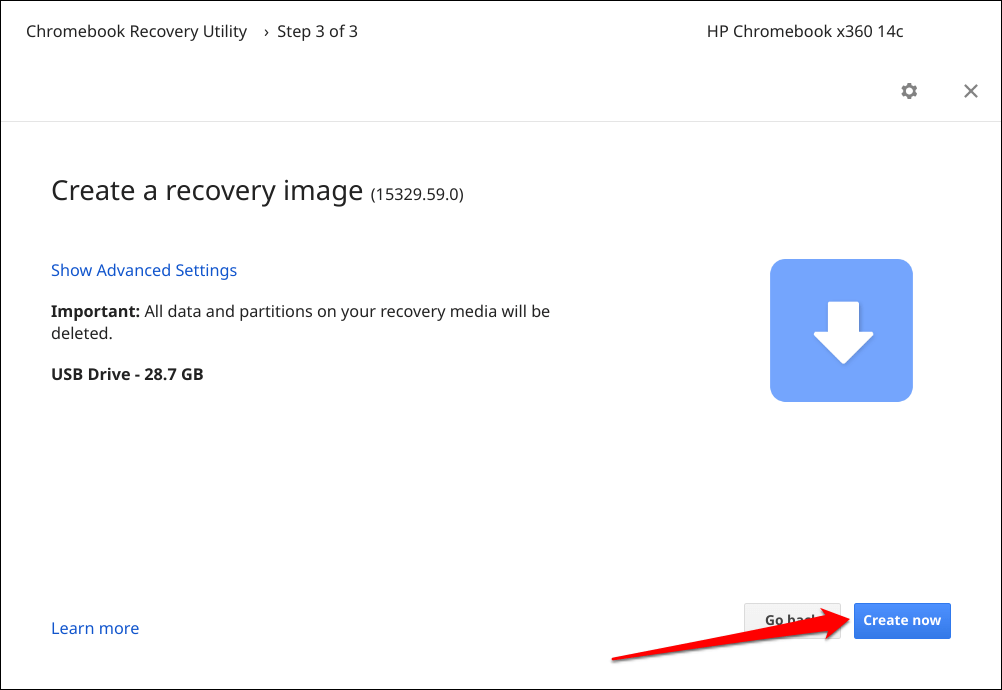
Dependendo da velocidade da sua Internet, o Utilitário de recuperação do Chromebook leva de 10 a 30 minutos para fazer download, gravar e criar uma imagem de recuperação no dispositivo de armazenamento.
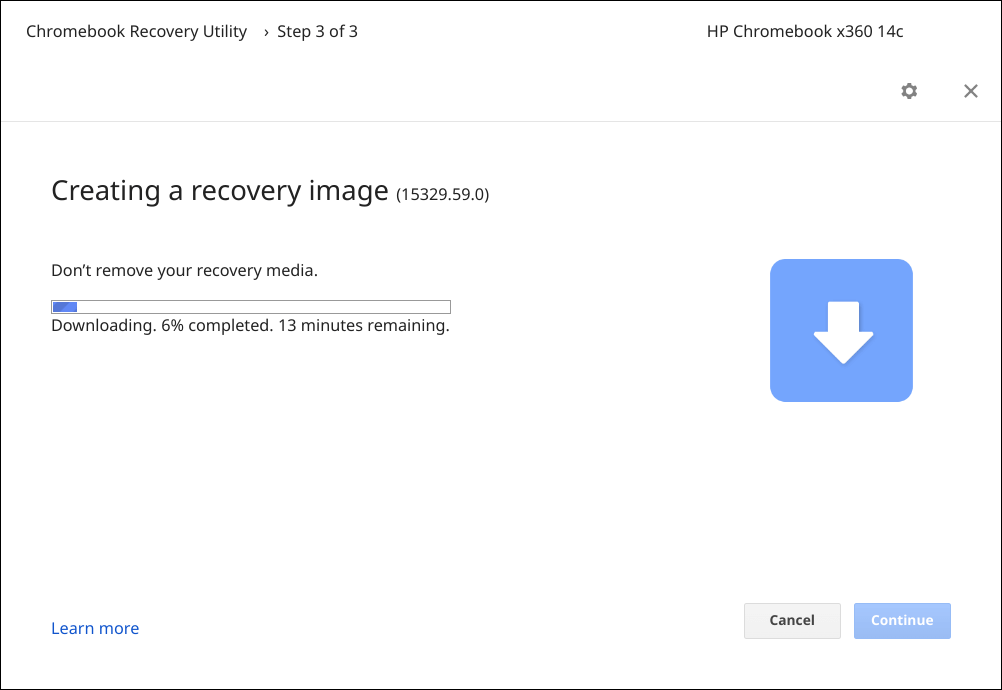
Mantenha seu dispositivo conectado à Internet e selecione Concluídoquando uma mensagem de sucesso aparecer na tela.
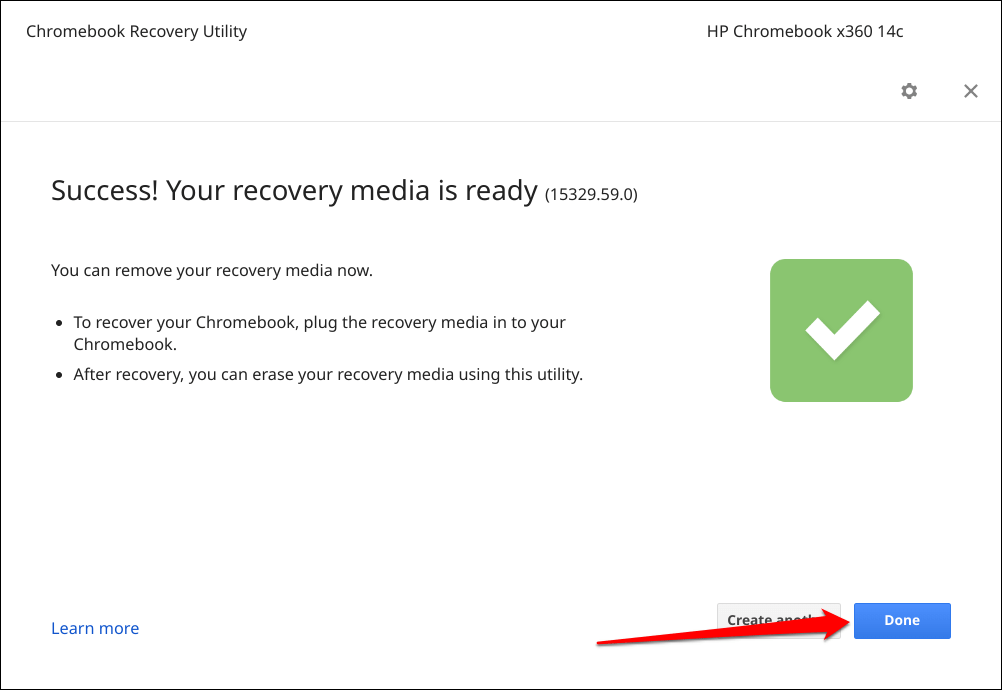
Recupere seu Chromebook usando a mídia de recuperação
Realizar uma recuperação pode corrigir danos no sistema operacional (SO) e resolver problemas que um redefinição de fábrica ou powerwash não consegue resolver. Você também pode recuperar seu Chromebook se ele for não inicializa após uma tela preta.
Observação:uma mídia de recuperação é um backup do sistema operacional do seu Chromebook, não um backup dos seus arquivos, aplicativos ou dados pessoais. A recuperação do seu Chromebook apagará tudo no dispositivo. Se você ainda conseguir fazer login no seu Chromebook, faça backup dos seus arquivos no Google Drive ou em um dispositivo de armazenamento externo antes de realizar uma recuperação.
Consulte as etapas a seguir para recuperar seu Chromebook usando uma mídia de recuperação.
Se você usa um tablet Chromebook, mantenha pressionados os botões Diminuir volume, Aumentar volumee Ligar/desligarpor pelo menos dez segundos.
Seu Chromebook deverá exibir a tela de recuperação com a mensagem “Disco externo com imagem de recuperação detectada”..
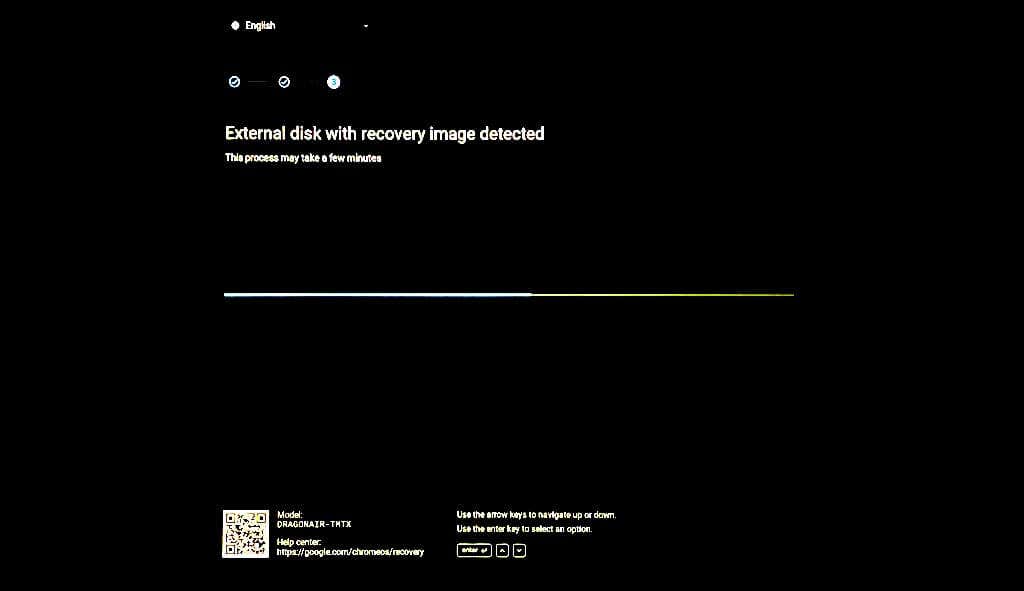
Aguarde até que seu Chromebook inicie a operação de recuperação. Isso leva cerca de 2 a 5 minutos.
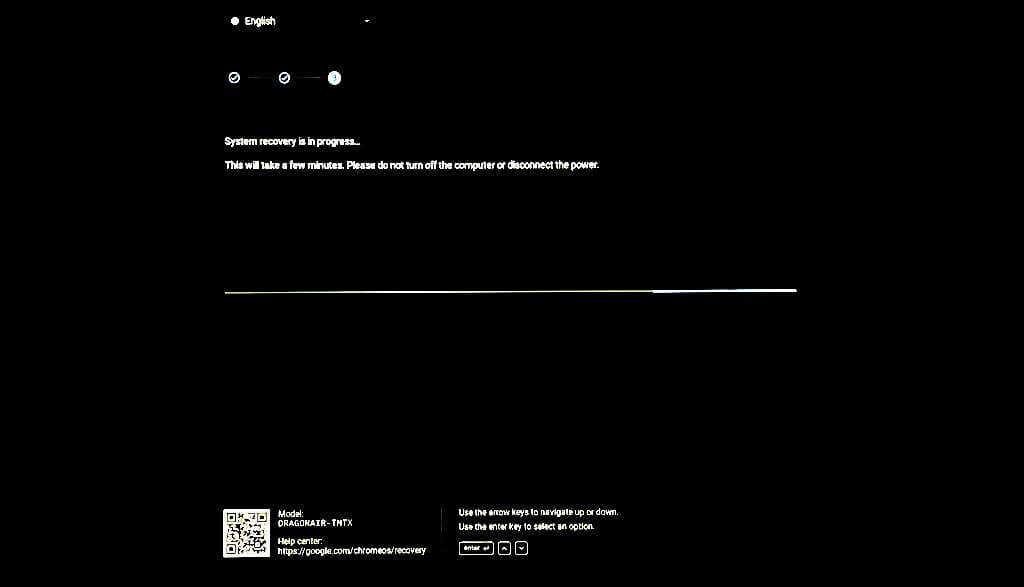
Mantenha seu Chromebook ligado ou conectado a uma fonte de energia. O processo de recuperação do sistema leva de 5 a 15 minutos, dependendo do modelo do seu Chromebook.
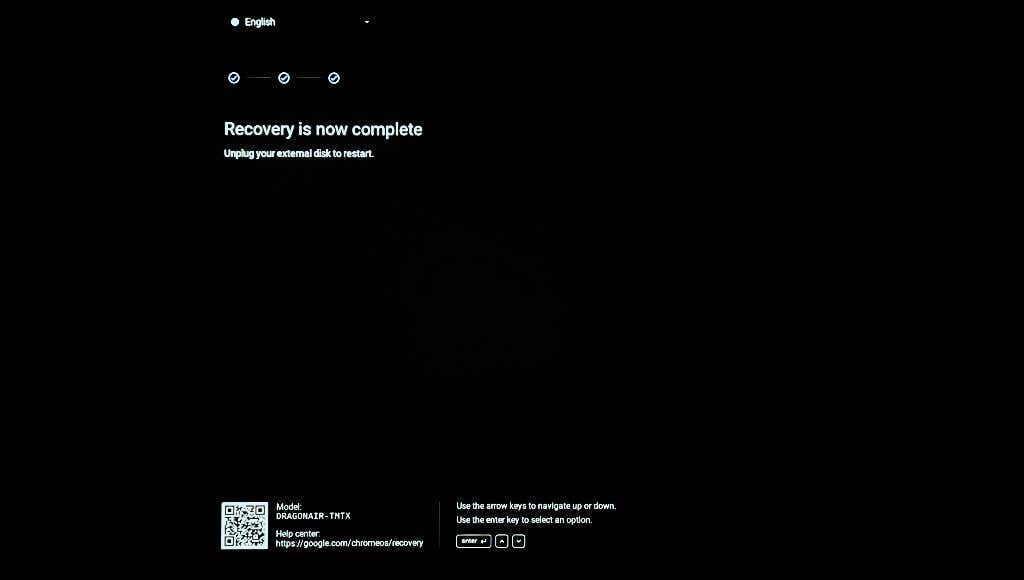
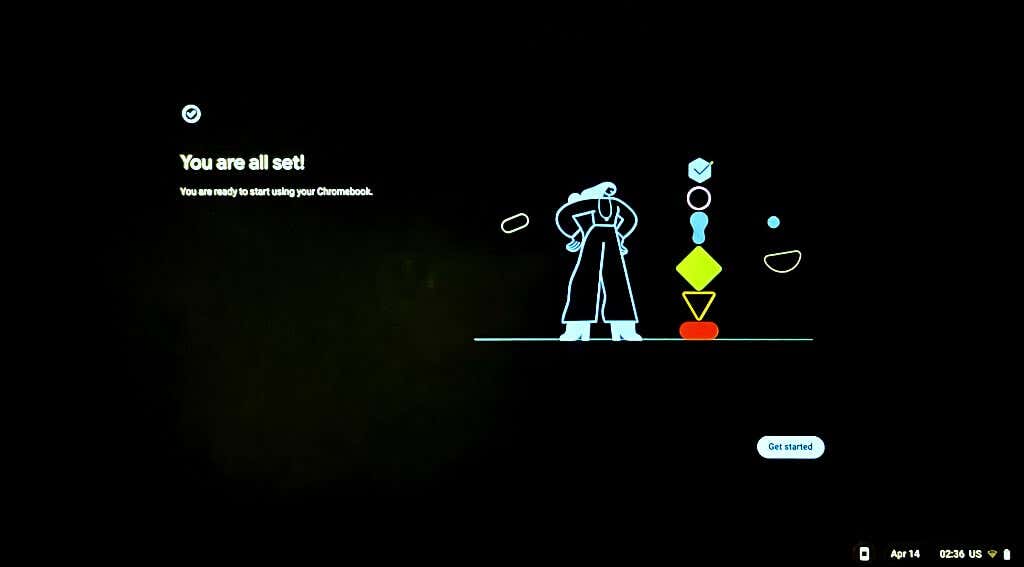
Reutilizando sua unidade de recuperação
Não é possível usar ou armazenar arquivos na unidade flash USB ou no cartão SD que contém a mídia de recuperação do Chromebook. Você deve apagar a mídia de recuperação para reutilizar a unidade flash USB ou o cartão SD como um dispositivo de armazenamento normal. Conecte o dispositivo de armazenamento ao seu computador e siga as etapas abaixo.
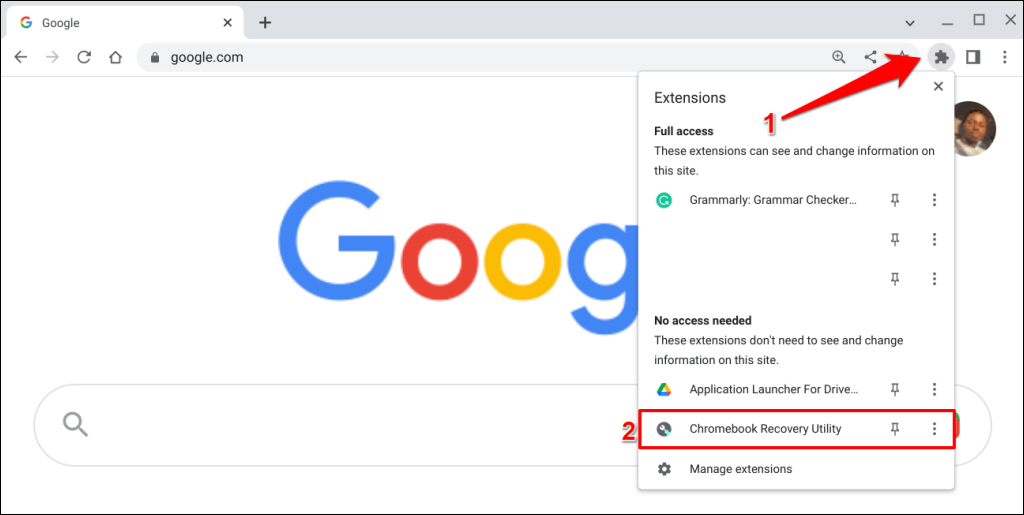
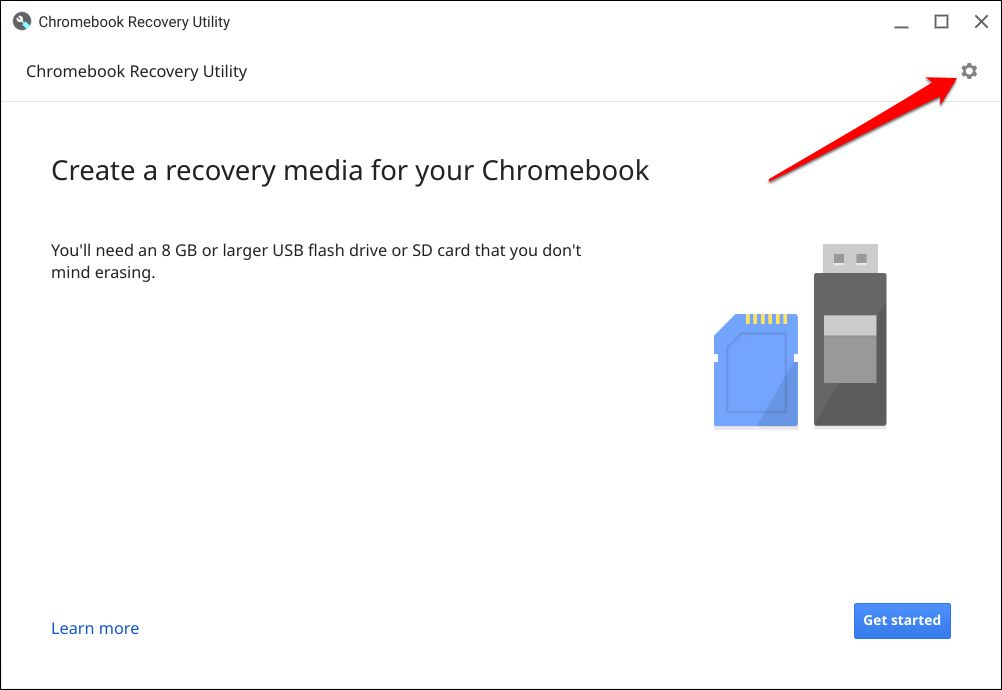
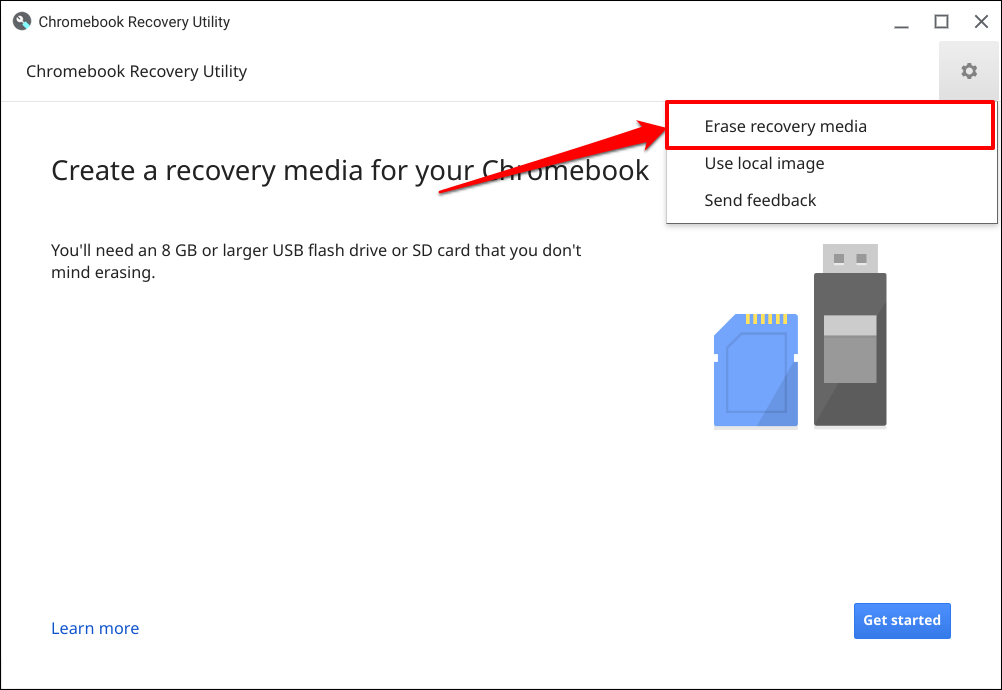
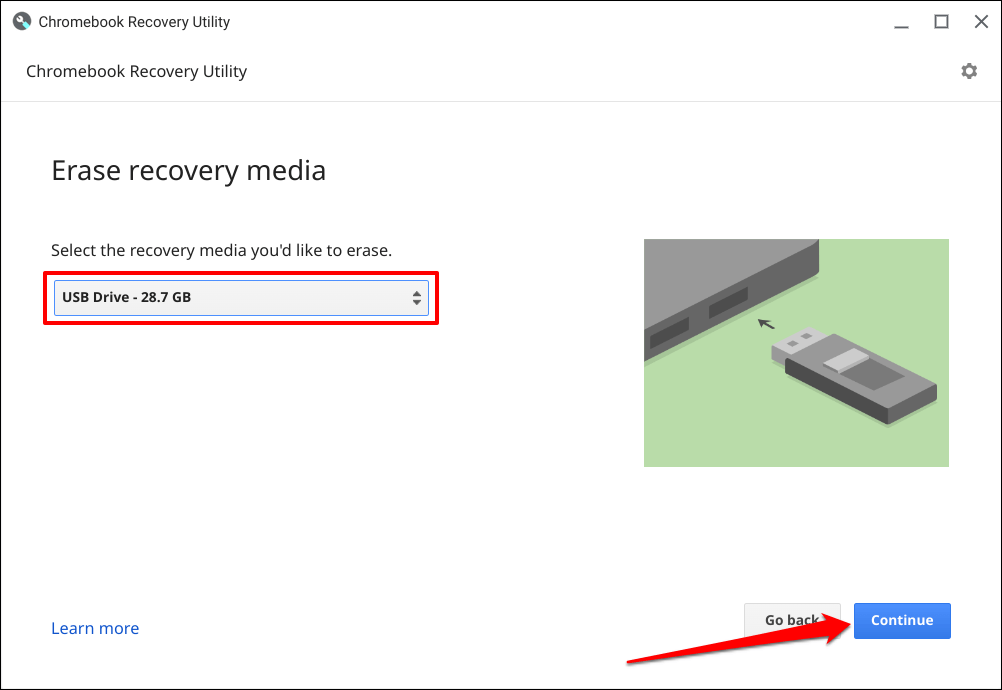
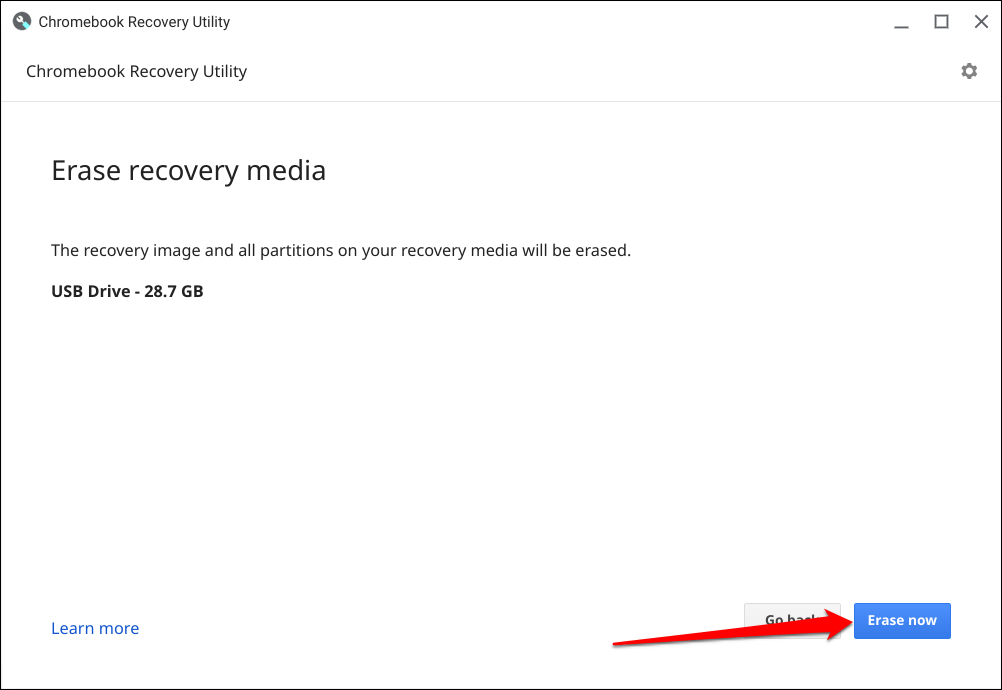
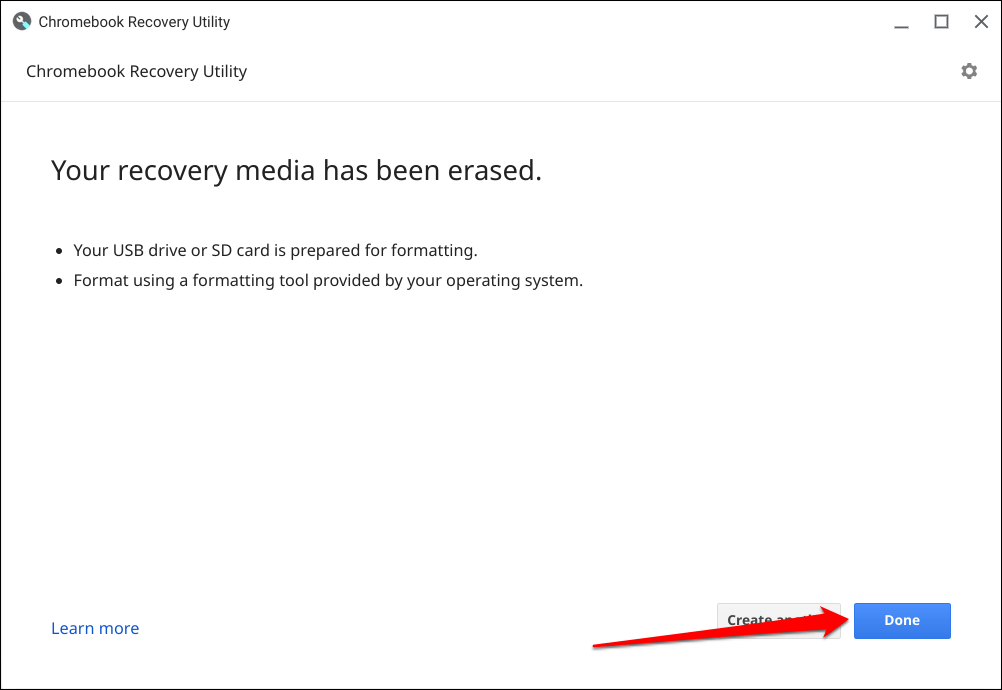
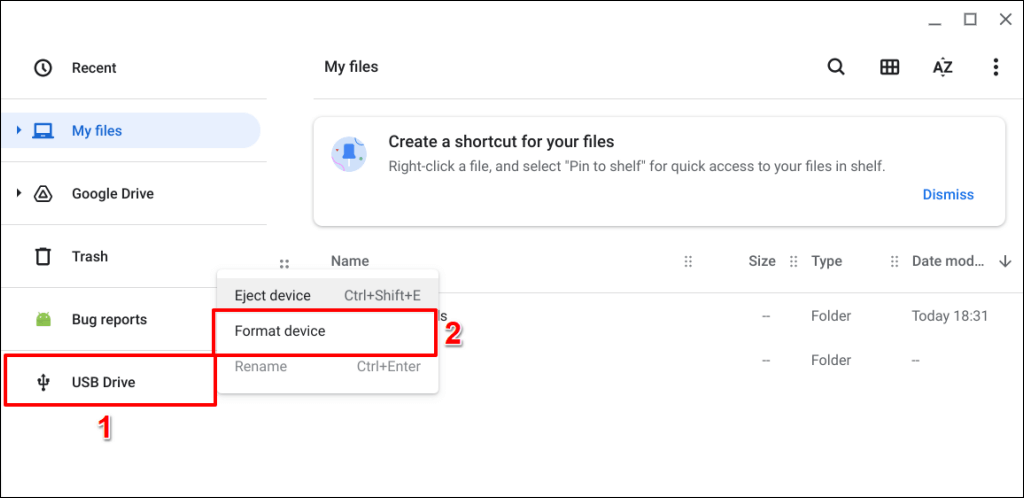
Recuperação do ChromeOS facilitada
Entre em contato com seu administrador para recuperar um Chromebook corporativo ou escolar. Se o seu Chromebook exibir uma mensagem “Ocorreu um erro inesperado” durante a recuperação, apague/formate o dispositivo de armazenamento e tente novamente. O Google também recomenda tentar um flash USB ou cartão SD diferente, pois alguns dispositivos de armazenamento não funcionam bem com a recuperação. Entre em contato com o fabricante do seu Chromebook se o problema persistir..
.